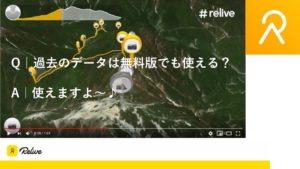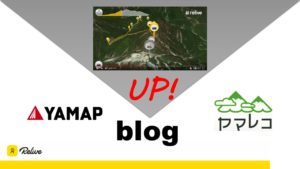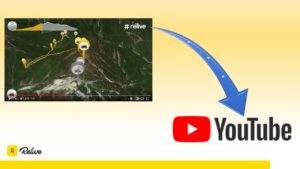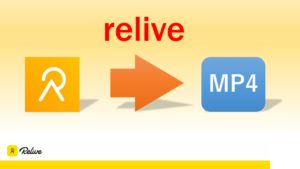「Relive」について基本的な内容は以下の記事でまとめていますので、まだこのアプリをよく知らない人は先ずお読み下さい。
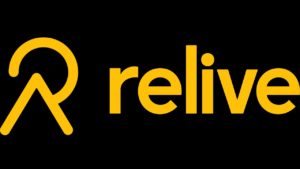
基本的な内容を解説した際、公式サイトが分かり難いことを何度も触れていますが、上手に利用すれば無料版でも結構満足の行く使い方が出来るアプリ。
最初の会員登録でつまづかないよう、大まかなコツをここでは解説します。
Reliveの会員登録はPCだけで行えば良いのか?
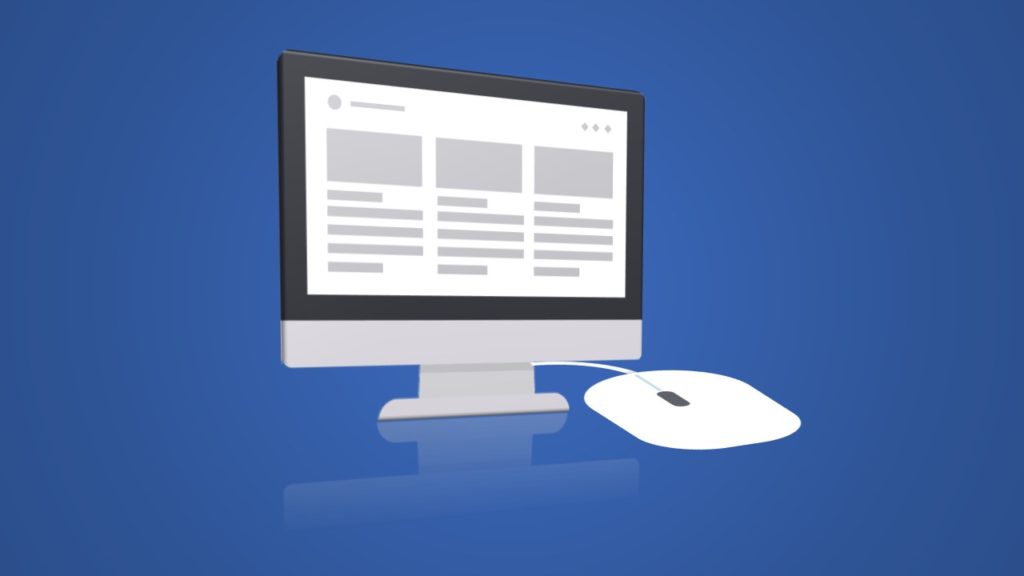
結論は、PCで登録した後、必ずスマートフォンのアプリをダウンロードしてログインを行って下さい!
- PCのみで使用することはできない
- スマートフォンと連携すれば加工がスムースに行える
ReliveはPCのみで使用することはできない
私も最初はPCをメインに使用を開始し、直ぐに「使えねー」となりました。
会員登録後、過去の登山データ(.gpxファイル)をインポートしてReliveを作成しましたが、PCではインポート後の加工が行えません。
インポートしたデータは一端スマートフォンのアプリ内に入り、その後加工可能となりますので、必ずスマートフォンを準備しましょう。
Reliveはスマートフォンと連携すれば加工がスムースに行える
Reliveのアプリは写真の閲覧などを要求してきます。
しかし、その時点で拒否すると「ただの軌跡」しか表示しないので注意が必要です。
Reliveの会員登録の方法

Relive 公式サイトより会員登録へ促されるまま行いましょう。
基本的には既存の「googleアカウント」や「Facebookアカウント」でログイン可能なので、どちらも無い人は何れかを先に登録しておきます。
おススメは「googleアカウント」。
Reliveで作成された3D軌跡は、登録メールにアクセス場所の情報が送られてきますので、Gmailとリンクしたgoogleアカウントの方が便利です。
Reliveをスマートフォンで登録
iphone、androidで多少の違いはありますが、iphoneならAppストア、androidならgoogleストアからアプリのダウンロードが可能です。
なお、アプリは全て無料なので安心です。
アプリをダウンロードしたら、PCと同じアカウントでログインすれば登録は完了です。
ReliveはスマートフォンだけでもOK?

スマートフォンをメインにする人はスマホだけで完結可能。
PCをメインに使用することが多い人(わたし)も少なくないので、PCを利用した方法を合わせて書いて行きます。
データをReliveで活用
Reliveがデータを得る方法は主に2つあります。
- 活動する時にスマートフォンのReliveを起動してデータを取る方法
- 別のアプリで活動データを取った際のデータを使用する方法
例えば、登山をメインに行う方なら「YAMAP」や「ヤマレポ」を使用して登山ログを取ると思います。
この際、Reliveも立ち上げておく方法もありますが、スマートフォンのバッテリーが早く減るリスクが高まります。
昨今の登山はスマートフォンのGPSと地図を頼りに行動することが多く、万一、道迷いなどが生じた場合、バッテリーが無くなっていると「遭難」する可能性が高まります。
GPSを手段の中心と捉えると、アプリの数は一つに絞ることが肝要。
また、これらの登山ログを使用する人は後日、後日投稿を行うことも考えれば必然的にReliveの優先性が低くなります。
無料会員であれば「おまけ」の概念で動く方が得策です。
Reliveでデータを取得するより、メインの登山ログのデータを使用した方が便利ですよね。
gpxファイルデータをスマホ内Reliveで完結するならOK
一般的にこれらのログデータは「.gpx」という拡張子で表されるファイルです。
例えば登山ログで有名な「YAMAP」だと、このgpxデータをスマートフォンとPCの両方でダウンロードすることが可能です。
データは通常50KBから100KB程度と軽く、スマートフォン内で全て完結するならPCの登録は不要です。
PCでデータをダウンロードする人はPCの登録も行うことをおススメします。
最近のアプリは、スマートフォンでの使用を前提に設計されていることが多く、Reliveもやはり同じような思想なのでしょう。
しかし、スマートフォンって目に悪いですよね(笑)
「Relive」動画を作成するまでの流れ

取り合えず、Reliveの3Dデータを作りたい場合、以下の流れが必要です。
先ず、ここでは会員登録まで行うようにしましょう。
実際に軌跡データを使用してRelive化する方法は次の記事で解説を行います。
googleアカウントなどでOK←ここまで済ませましょう
Reliveまたは別のアプリ
PCまたはスマートフォン
スマートフォン
スマートフォン
Reliveサーバー
登録メールへアクセス先を通知
スマートフォンに一覧表示/PCはメールからアクセス
「Relive」動画を活用する

Relive化した3D動画を見ることが出来たら、次にそのデータを活用する方法を考えます。
一般的には登山ログのサイト「YAMAP」などへアップしたり、自身のブログで紹介したりしたい人も多いはずです。
- Relive 3Dデータを「mp4」化する
- Relive 3DデータをYouTubeに登録する
- Relive 3Dデータを加工する
- Relive 3Dデータを登山ログサイトなどにアップする
順を追って行えば誰でも作成できますので頑張りましょう!